Come convertire Powerpoint in video in Powerpoint 2010
Non è difficile immaginare una presentazione di Powerpoint come un video. Se la tua presentazione include narrazione registrata e tempi specificati, allora ha già molte somiglianze con un video, a parte il tipo di file. Quindi, se devi inviare una presentazione come video, potresti cercare un modo per farlo.
Fortunatamente Powerpoint 2010 ha già quella funzionalità inclusa e può trasformare rapidamente il tuo file .ppt o .pptx in un video. È quindi possibile riprodurre il video su computer su cui non è installato Powerpoint oppure è possibile caricare il video su un sito Web in cui è possibile accedervi da più computer in tutto il mondo. La nostra breve guida di seguito ti mostrerà come convertire la presentazione Powerpoint esistente in un file video.
Conversione da .ppt o .pptx a video in Powerpoint 2010
Tieni presente che le dimensioni effettive del tuo file video dipenderanno in gran parte dal numero di diapositive nella presentazione, indipendentemente dal fatto che tu stia includendo i tempi e le narrazioni registrati e il numero di secondi per i quali viene visualizzata ciascuna diapositiva.
Il file video risultante deve essere nel formato file .wmv, compatibile con molti siti di streaming video, come YouTube.
Passaggio 1: aprire il file in Powerpoint 2010.
Passaggio 2: fare clic sulla scheda File nell'angolo in alto a sinistra della finestra.

Passaggio 3: fare clic sul pulsante Salva e invia nella colonna sul lato sinistro della finestra.
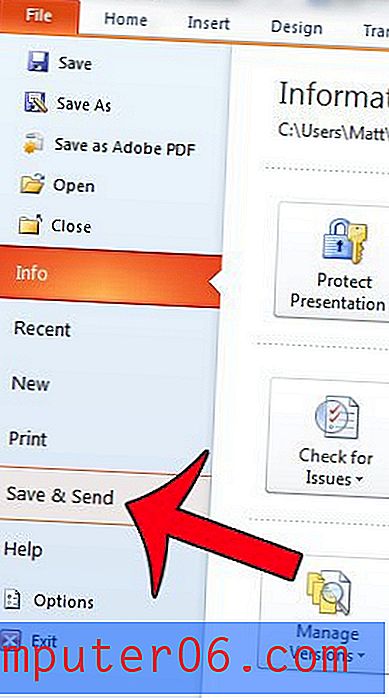
Passaggio 4: fare clic sul pulsante Crea un video in Tipi di file .
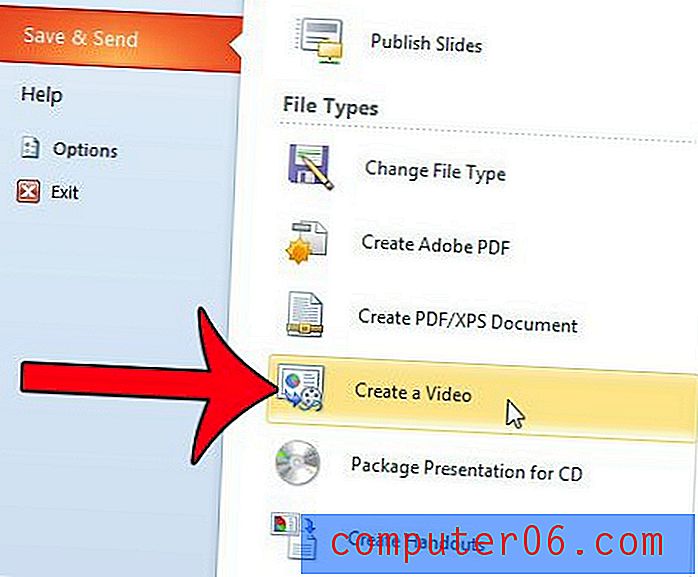
Passaggio 5: fai clic sul menu a discesa Computer e display HD nella colonna Crea un video, quindi seleziona la risoluzione preferita. Puoi anche specificare come gestire i tempi e le narrazioni esistenti facendo clic sul menu a discesa sotto di esso.
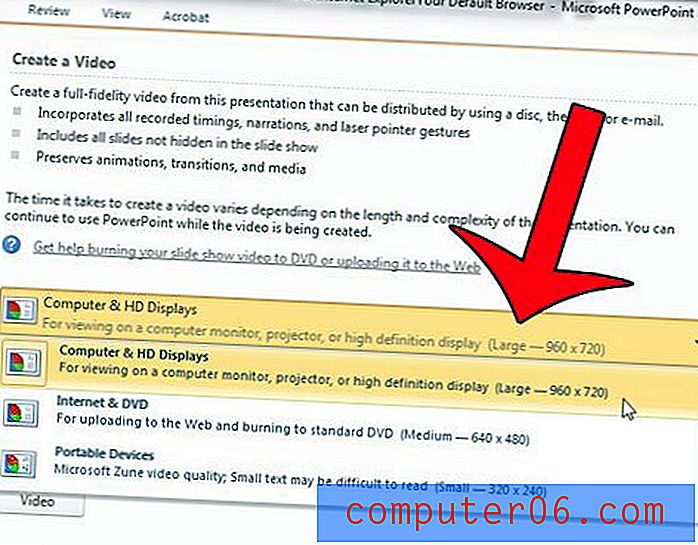
Passaggio 6: fai clic all'interno del campo a destra di Secondi da spendere per ogni diapositiva, inserisci un valore, quindi fai clic sul pulsante Crea video .
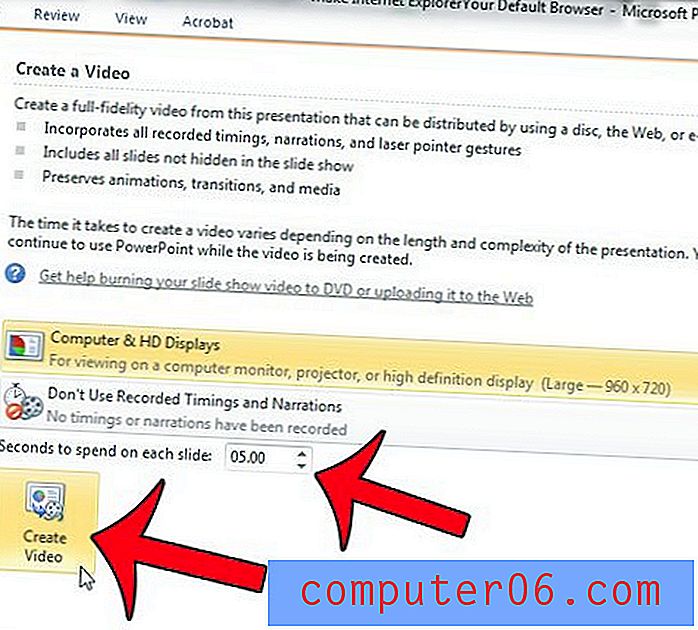
Passaggio 7: selezionare un percorso per il file salvato, inserire un nome file, quindi fare clic sul pulsante Salva .
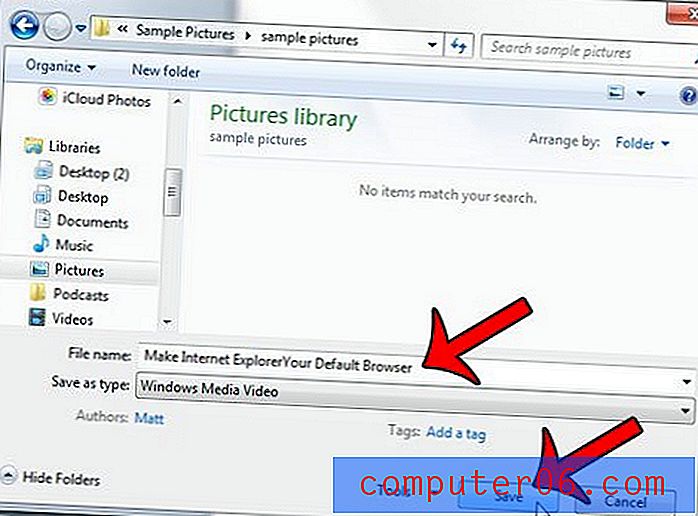
Come accennato in precedenza, la dimensione del file video può variare notevolmente. Ciò dipenderà dal contenuto delle diapositive, dal numero di diapositive, dalla durata della diapositiva, dalla presenza di narrazione audio, ecc. Ad esempio, la mia presentazione con cinque diapositive, senza narrazioni audio e con cinque secondi per diapositiva, ha una dimensione di 1 MB . Una presentazione di 15 diapositive, senza narrazioni audio e con 10 secondi per diapositiva, è 4, 58 MB.
Devi includere una sequenza temporale nella presentazione di Powerpoint? Questo tutorial ti guiderà attraverso i passaggi per aggiungerne uno.


